
How can we disable and reactivate the click-right menu (Menu context) in Windows Explorer
How can we disable and reactivate the click-right menu (Menu context) in Windows Explorer

Whatever reason a user would have Windows to want to Disable the click-right menu in Windows Explorer, this is possible through two quite simple methods (at least for users as advanced). It is recommended, however, before following any of the respective methods, to create a restore point, if a later one will be required system restore (Because of any fall).
How do we activate or deactivate MENU context (Click-right menu) in Windows Explorer?
1. The first method is valid for users using Windows editions cu Group Policy Editor included:
- open Run (Windows + r) if you taste GPEDIT.MSC, then give Enter to open Group Policy Editor
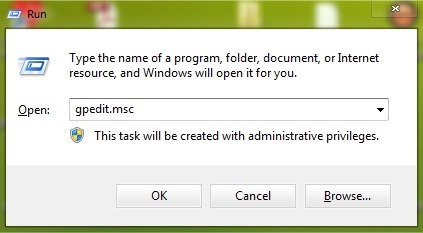
- Navigati Catre User Configuration > Administrative Templates > Windows Components > Windows Explorer (File Explorer for users Windows 8/8.1)
- In the right panel identify the entrance Remove Windows Explorer’s default context menu and give double-click on this (or click-right > Edit)
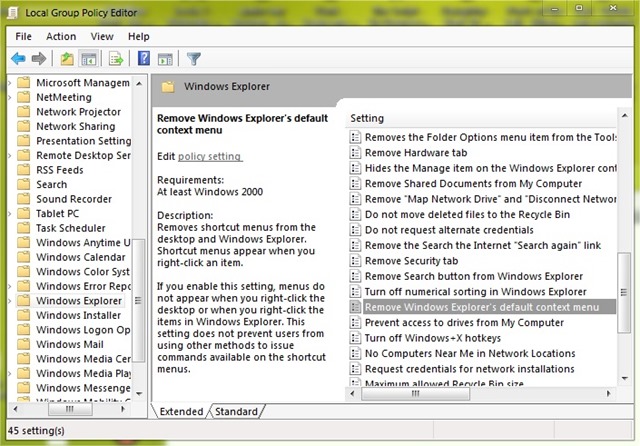
- In the set of settings, select Enabled, then click on OK

- in order to reactivate the click-right menu in Windows Explorer, follow the same steps to the set of settings and select Disabled or Not Configured
2. The method impaired the Change of system registers (It is recommended to create a backup their before):
- open Run If you taste regedit, then give Enter to open Registry Editor
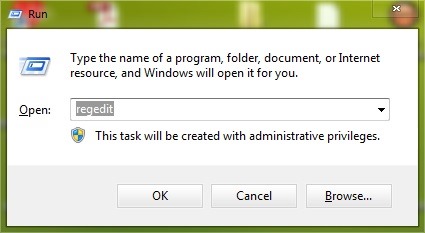
- Navigate to the key HKEY_CURRENT_USERSoftwareMicrosoftWindowsCurrentVersionPoliciesExplorer (in Windows Vista and Windows 7 you will have to create Explorer under the key Policies)
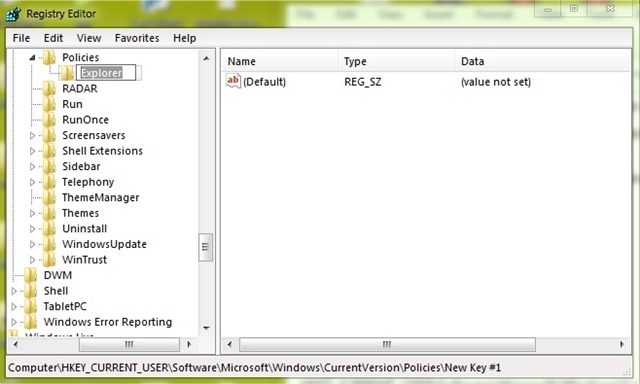
- In the right -hand panel identify the dword entrance NoViewContextMenu (It will also have to be created under the key Explorer in Windows 7 and Windows Vista) and change its value in 1 (Click-right on the entrance and select Modify)
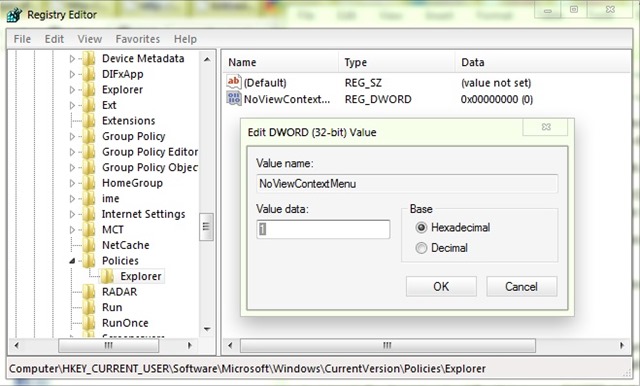
- for Reactivation of Menu context, give back to the entrance NoViewContext Menu the value 0
Succes!
STEALTH SETTINGS – How to disable & re-enable right-click menu (Context Menu) in Windows 8 File Explorer
How can we disable and reactivate the click-right menu (Menu context) in Windows Explorer
What’s New
About Stealth
Passionate about technology, I like to test and write tutorials about Windows operating systems, seeking to discover interesting things.
View all posts by stealthYou may also be interested in...

